如何在iPhone和iPad上使用划词朗读
摘要:4月1日消息,人们通常不会注意到iOS里为有需要人群内置的辅助功能,今天我们将要介绍的“朗读所选项”就是其中之一,它...
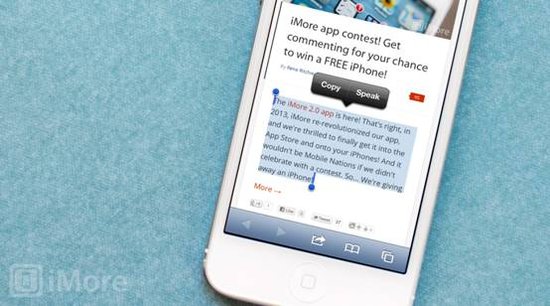
4月1日消息,人们通常不会注意到iOS里为有需要人群内置的辅助功能,今天我们将要介绍的“朗读所选项”就是其中之一,它可以把选中的文字阅读给你听。“朗读所选项”并不是简单粗暴地阅读任何手指触摸到的文字,而是需要用户主动触发这个功能。
下面我们会介绍如何设置并启用这项功能:
如何在iPhone 和iPad上在启用“朗读所选项”
1. 在iPhone 或者iPad上运行“设置”
2. 选择“通用”
3. 点击“辅助功能”,这个选项在屏幕底部
4. 轻按“朗读所选项”,然后将开关设置为“打开”状态
5. 你可以进一步的设置iPhone或iPad阅读文字的速度、使用的方言等等;设置完成以后,按下“Home button”就可以回到你的主屏幕了
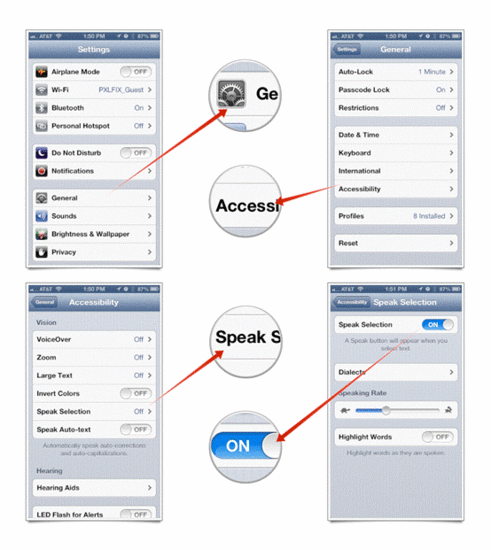
如何在iPhone 和iPad上在使用“朗读所选项”
1. 在iPhone或者iPad中开启任意一个带有文字的应用
2. 按住文字不放,然后就会出现复制/粘贴选项
3. 选中你想阅读的文字,然后按“阅读”
4. 这时iPhone或者iPad就会把对应的文字读给你听了
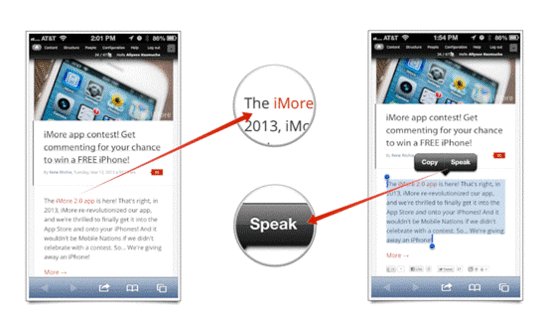
【如何在iPhone和iPad上使用划词朗读】相关文章:
上一篇:
联想智能电视使用苹果手机如何找回密码
下一篇:
移动TD版iPhone 5S将于7月亮相
